10 мифов о флешках, в которые вы верите совершенно зря

Миф 1. Если вынуть флешку неправильно, она сломается
Первый и, пожалуй, самый популярный миф. Всех нас учили, что, после того как запись данных на флеш‑накопитель завершится, надо щёлкнуть на значок «Безопасное извлечение устройства» в системном трее. Подождать, пока Windows отрапортует, что девайс может быть отключён, и только потом вынимать носитель из USB‑порта.
Так вот, делать это необязательно.
Порт USB был специально спроектирован для так называемой горячей замены — то есть он позволяет вставлять и вынимать устройства без дополнительных действий. Абсолютно необязательно размонтировать флешку, перед тем как её извлекать физически.
Естественно, если вы удалите её в тот момент, когда выполняется запись файлов, несохранённые данные будут повреждены. Но физически накопитель останется в порядке, и его можно будет спокойно использовать дальше. Если же флешка не активна (светодиод на ней не мигает), то её можно вынуть без риска потери данных.
Конечно, клацнуть по кнопке в системном лотке времени много не займёт и в принципе это хорошая привычка — так вы исключите ситуацию, при которой не успеет записаться нужная информация. Но если этим пренебречь, ничего страшного не случится.
Миф 2. USB‑накопители уязвимы для магнитов

Старый миф, про который сейчас мало кто помнит. Он сохранился со времён дискет: неодимовые магниты действительно могли повредить записи на них. Но это касается только старых гибких накопителей — современные жёсткие диски вы так не уничтожите.
А уж USB‑флешку магнитом сломать нельзя и подавно . Равно как и твердотельные носители, SD‑карты и прочие устройства с флеш‑памятью.
Дело в том, что на дискетах информация запечатлевалась путём изменения намагниченности пластины, покрытой ферромагнитным слоем. В современных SSD и флеш‑накопителях же используется совсем другой метод хранения данных, называемый энергонезависимой памятью NAND.
Информация аккумулируется в отдельных ячейках памяти на основе транзисторов. Можете сколько угодно водить игрушками с холодильника по своим носителям — они и не заметят.
Миф 3. Если уронить флешку в воду, она сломается

Сама жидкость не повредит носителю, но может спровоцировать короткое замыкание, которое уничтожит схемы флешки. Вот только для этого нужно, чтобы устройство было подключено к питанию в тот момент, когда попадёт в воду.
То есть, если вы подсоедините флешку USB‑удлинителем к компьютеру и бросите её в ведро с водой, носитель будет повреждён. Как, скорее всего, и порт на вашей материнской плате. Непонятно, правда, зачем проводить такие эксперименты.
Если же вы просто уроните флешку в лужу, ничего страшного не случится. Вытрите её и оставьте в покое на сутки, чтобы она просохла. Некоторые советуют поместить её в рис, но так делать с электроникой вообще не рекомендуется. После того как устройство высохнет, его можно будет снова подключить и скопировать файлы.
Единственное но: не надо хранить важные данные на флешке, которая намокла в прошлом, потому что есть небольшой риск, что на её схемах со временем появится коррозия. Если часто берёте USB‑девайс с собой в экстремальные путешествия, прикупите защищённую, с прорезиненным водостойким корпусом модель.
Миф 4. Если воткнуть флешку в зарядник, данные будут уничтожены
Все современные зарядные блоки для мобильных устройств снабжены портом USB, к которому, собственно, и подключается кабель смартфона. Некоторые считают, что, если засунуть в это гнездо флешку, то она будет «сожжена» электричеством или отформатирована. В своё время по Twitter даже бродили «вредные советы» вроде «Подзаряди флешку, будет работать быстрее».
Можете проверить сами, кстати. И убедиться, что это неправда.
Сила тока и напряжение в заряднике примерно те же, что создаёт материнская плата своими портами USB, так что флешке ничего не будет. Правда, и скорость работы у неё тоже не вырастет — это шутки ради проверили экспериментаторы из компании Kingston.
Миф 5. Флешку можно положить в стол и не беспокоиться о данных на ней

Прочитав предыдущий пункт, вы, возможно, решили, что поверить в такое способны только очень наивные люди и что заряжать флешку — несусветная глупость. Однако это не совсем так.
Дело в том, что USB‑накопители, равно как и SSD‑диски, и карточки microSD, и SD, долго лежащие без подключения к питанию, начинают портиться . Да, память в них называется энергонезависимой, но работает она по принципу конденсатора. А как известно, не существует батарейки, которая способна хранить заряд вечно безо всяких утечек .
Поэтому, как ни странно, флешки надо периодически подзаряжать.
Достаточно на полчаса подсоединить накопитель к порту компьютера где‑то раз в полгода или год, и всё будет в порядке.
Миф 6. Форматирование флешки надёжно стирает данные

Нет, вовсе нет. Мы уже писали о том, как восстанавливать нечаянно удалённые данные с разных носителей. Так что, если вы случайно отформатировали флешку, а там были фотографии из отпуска, их можно легко вернуть.
Когда компьютер что‑то удаляет с носителя, данные фактически остаются на нём. Стирается только описание.
Но это также значит, что любой, кому вы одолжите свою флешку, даже после форматирования сможет посмотреть, что вы хранили на ней раньше. Поэтому не разбрасывайтесь своими USB‑дисками. Или выполняйте специальную процедуру перезаписи, перед тем как отдавать их в чужие руки.
Миф 7. Флешку не следует форматировать, если она не заполнена до конца
Известно, что ресурс твердотельного накопителя ограничен. То есть, если ваш USB‑девайс долго и часто использовался, со временем в его памяти начнут появляется отказавшие блоки.
Некоторые люди, далёкие от информационных технологий, весьма странно представляют себе долговечность флешек. Из указанного выше факта они делают вывод, что форматирование сильно сокращает срок жизни устройства, а следовательно, надо выполнять его как можно реже.
То есть нужно забивать память флешки до последнего и очищать её только тогда, когда на ней не останется места.
Но так заморачиваться абсолютно незачем.
Это имело бы смысл, если бы каждое форматирование полностью обнуляло содержимое памяти носителя. Но, как мы пояснили в предыдущем пункте, процедура удаляет только описание файлов. Если, конечно, вы не делаете низкоуровневое форматирование каждый раз, когда очищаете флешку. Просто используйте устройство в обычном режиме и не копите на нём ненужные файлы.
Миф 8. Объём флешки уменьшается со временем
Ещё один популярный миф: если USB‑накопители имеют ограниченный ресурс перезаписи, значит, со временем их объём будет уменьшаться. В интернете гуляет много вопросов в духе «флешка на 16 ГБ показывает, что на ней стало всего 200 МБ, что делать?».
Однако количество гигабайтов на вашем носителе меняться не может. Даже если вы исчерпаете ресурс твердотельного накопителя, то просто не сможете добавить на него ничего нового, но прочитать старые данные всё-таки сумеете. Описанная выше ошибка происходит по другой причине.
Так бывает, когда на вашем диске появляется несколько разделов, а компьютер может прочесть только один.
Чаще всего подобное наблюдается, если вы делали загрузочную флешку для Windows или Linux. Некоторые программы для создания live‑носителя разбивают ресурсы USB‑накопителя на два раздела: один небольшой, где‑то на 200 МБ, для загрузчика операционки; второй для самой системы.
После переустановки ОС, когда флешку понадобится использовать для других целей, откройте системную программу «Управление дисками» Windows, найдите там свой накопитель и удалите с него все разделы. Затем отформатируйте, и потерянные гигабайты вернутся.
Миф 9. Производители завышают ёмкость флешек

Купили вы себе флешку на 8 ГБ, подключили к компьютеру — и видите, что на самом деле её объём равен 7,6 ГБ. Где же ещё 400 МБ?
Дело в том, что производители носителей считают объём в десятичной системе, чтобы было удобнее: 1 ГБ у них равен 1 000 МБ. Компьютер же считает в двоичной системе, так что в килобайте — 1 024 (а не 1 000) Б, в мегабайте — 1 024 КБ, а в гигабайте — 1 024 МБ. 1 024, или 2¹⁰.
То есть объём флешки высчитывается так:
8 000 000 000 / (1 024 × 1 024 × 1 024) = 7,45
При округлении — всё те же 7,6 ГБ.
В общем, 8, 16, 64 ГБ указываются, чтобы не путать пользователей всякими там системами счисления. Не переживайте, это нормально.
Миф 10. Флешки нужно дефрагментировать

Особо сознательные граждане, стремящиеся во что бы то ни стало «ускорить и оптимизировать» свой компьютер, могут пойти и на такие меры. Но, наверное, не стоит напоминать, что в дефрагментации нуждаются только жёсткие диски, и то не всегда.
Флеш‑накопителю же, как и SSD, дефрагментация только навредит, так как устройства с твердотельной памятью не любят лишних перезаписей. Так что оставьте девайс в покое, целее будет.


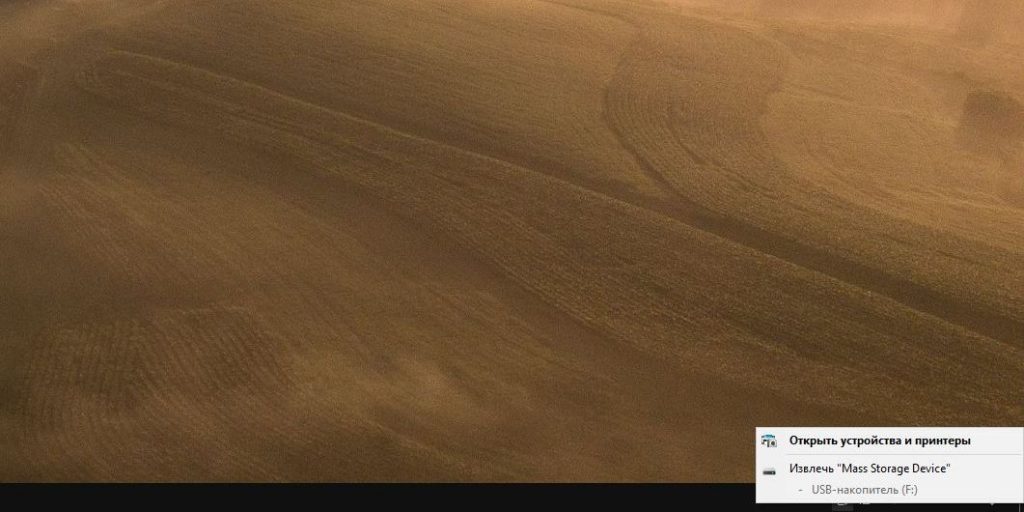
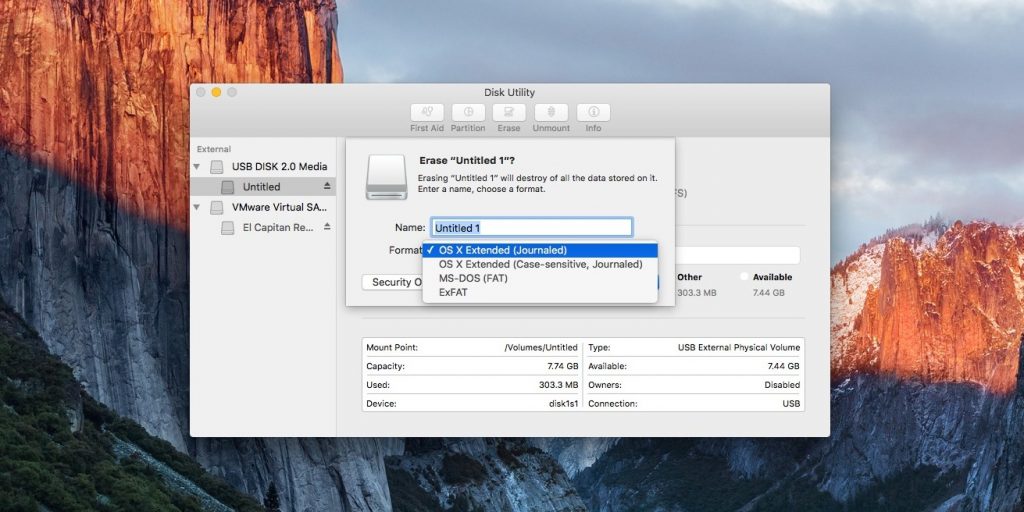
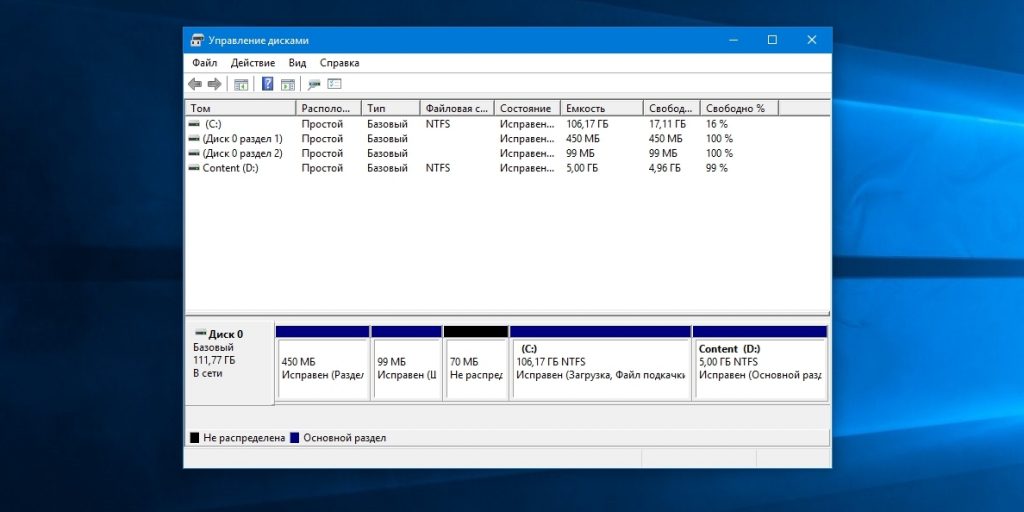


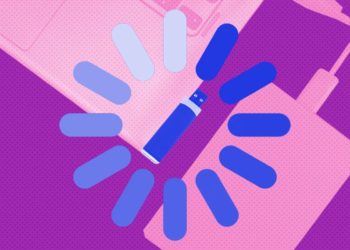


Ответить
Want to join the discussion?Feel free to contribute!